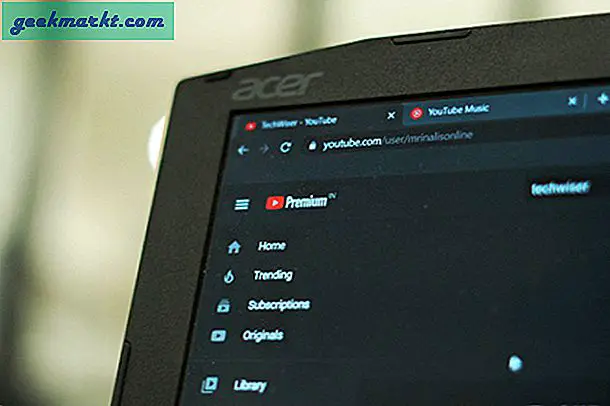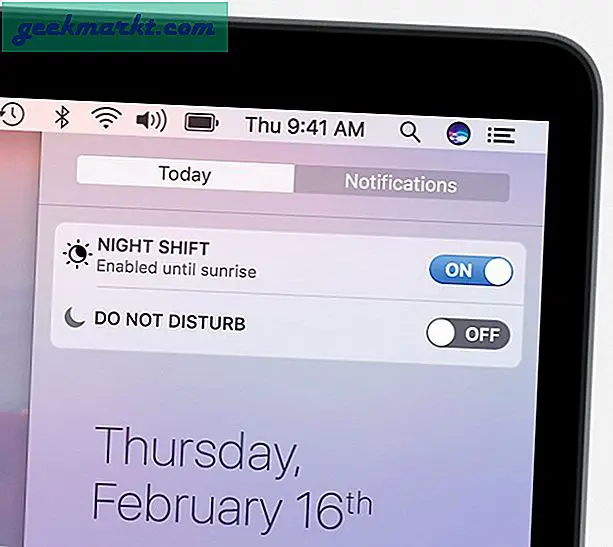Bir e-posta göndermeli miyim? Aramali miyim?
Konuşabileceğimden çok daha iyi yazabildiğim için e-postaları telefon görüşmelerine tercih ederim, ayrıca e-postalarla konuşmanızı takip etmek çok daha kolaydır. Ancak e-postaların telefon görüşmelerinde eksik olduğu bir şey, alıcının e-postayı alıp almadığını doğrulamanın bir yolu olmaması veya e-postanın zaten gelen kutusunda bulunan e-postaların yığınlarında kaybolmasıdır.
E-postanızın okunduğunu ve ne zaman okunduğunu ve alıcının e-postanıza koyduğunuz bağlantıları tıklayıp tıklamadığını görmek için yeni bir e-posta izleme hizmeti olan MailTag'i girin. Ancak MailTag, halihazırda mevcut olan çok sayıda e-posta izleme hizmetinden nasıl farklıdır? Peki, öğrenelim.
MailTag kullanmaya nasıl başlanır
1. Web Tarayıcınıza (Chrome) MailTag yükleyin
![]()
2. Gmail'inize gidin, orada MailTag'den bir pop-up göreceksiniz, "MailTag'i etkinleştir‘. Bu, posta hesabınızı okumak ve yazmak için sizden izin isteyen başka bir açılır pencere isteği açar. Merak etmeyin, MailTag mesajlarınızın içeriğine erişmiyor.
![]()
3. Tamamlandığında, Yeni bir e-posta yazınorada göreceksinizMailTag ile gönderildie-posta imzasında seçenek. Bu, posta izlemenin iyi çalıştığı anlamına gelir. Alıcının e-posta izleme hakkında bilgi sahibi olmasını istemiyorsanız, yanındaki küçük çarpı işaretini tıklayarak bu mesajı kaldırabilirsiniz. Bu, MailTag filigranını kaldıracak, ancak e-postalar izlenmeye devam edecek.
İpucu: Varsayılan olarak MailTag, seçilen e-postalar için devre dışı bırakmak istemeniz durumunda, gönderilen tüm e-postalarınızı izler, bunu küçük e-postalara tıklayarak yapabilirsiniz. MailTag simgesi yanında Gönder alttaki seçenek. Devre dışı bırakıldığında, e-posta MailTag tarafından izlenmez (etiketlenmemiş e-postadaki veriler MailTag kontrol panelinizde gösterilmez).
![]()
4. E-postalarınızın açık olup olmadığını öğrenmek için şu adrese gidin: gönderildi klasörüne gidin ve e-posta etiketinin yanındaki küçük MailTag simgesinin üzerine gelin. Açıksa burada görebilirsiniz, Alternatif olarak, Gmail'inizin sağ üst tarafındaki MailTag simgesini tıklayarak MailTag kontrol paneline gidebilirsiniz.
![]()
E-posta ve Bağlantı İzleme Nasıl Çalışır?
Posta izleme hizmetlerini kullanarak bir e-posta gönderdiğinizde, sunucularında barındırılan her e-postaya küçük bir şeffaf görüntü de yerleştirirler. Bu görüntü çıplak gözle görülmemesi için yeterince küçük. Ancak alıcı e-postayı açtığında, bu küçük resim sunucuya bir HTTP isteğinde bulundu, gönderene e-postasının açıldığını söylüyor.
Benzer şekilde, e-postaların içindeki bağlantıları kısa bağlantılara dönüştürür (bağlantının orijinal metnini olduğu gibi korurken). Bu şekilde, kullanıcı bağlantıya her tıkladığında izleyiciler bundan haberdar olur.
İpucu: E-postanın alıcısıysanız ve bağlantının sizi takip edip etmediğini öğrenmek istiyorsanız, bağlantının üzerine gelin ve pencerenizin sol alt köşesindeki hedefini kontrol edin.
MailTag Özellikleri
1. Ücretsiz push bildirimleri
Genellikle, e-postanızın okunup okunmadığını öğrenmek istiyorsanız, servis panosuna gitmeniz gerekir. E-posta açıldığında bir Push bildirimi almak, çoğu posta izleme hizmetinde çoğunlukla ücretli bir özelliktir. Ancak MailTag, e-postalarınız okunduğunda ücretsiz push bildirimi sunar
![]()
2. Ücretsiz tıklama izleme
Tıklama izleme aracı, alıcının e-postadaki bağlantıları tıklayıp tıklamadığını ve bağlantınızı kaç kez açtığını bilmenizi sağlar. Bağlantı izleme, çoğu posta izleme hizmetinde birinci sınıf bir özelliktir, ancak Mailtag'ler bunu ücretsiz sürümlerinde sunar.
![]()
3. Ücretsiz tam e-posta açık geçmişi
Çoğu e-posta izleme hizmeti sınırsız izlemeye izin verirken, MailTag ile belirli bir e-postanın kaç kez ve ne zaman açıldığını da izleyebilirsiniz.
![]()
4. Ücretsiz kontrol paneli
Görünüşe göre, MailTag, ortalama e-posta açık oranlarınızı, bağlantı tıklama oranlarınızı ve diğer birçok veriyi gösteren ücretsiz bir gösterge tablosu sunan tek e-posta izleme hizmetidir.
![]()
MailTag Ücretsiz vs MailTag Pro
Bu yazıyı yazarken, MailTtag Basic sürümü, MailTag pro'da bulunan tüm özellikleri sağlar, bunlar arasında - Ücretsiz push bildirimleri, Ücretsiz bağlantı tıklama izleme, kontrol paneli, destek vb.
MailTag free ve MailTag pro arasında bulduğum tek fark, MailTag PRO'nun MailTag filigranını varsayılan olarak kaldırmasıdır. Ücretsiz planda, farenizi kırmızı "X" dairesinin üzerine getirip kırmızı "kaldır" düğmesini tıklayarak MailTag filigranını manuel olarak kaldırmanız gerekecektir. Ancak bunun dışında tüm özellikler hem ücretsiz hem de ücretli planda aynıdır.
![]()
Toparlama: MailTag, en iyi ücretsiz e-posta izleyici
Artık MailTag ile E-postayı nasıl takip edeceğinizi bildiğinize göre, alıcının e-postanızı alıp almadığını varsaymanıza gerek yok, bunu kontrol panelinde görebilirsiniz.
MailTag, en iyi e-posta izleme hizmeti seçimimiz mi? Ücretsiz kullanıcılar için elbette. Hizmetin ücretsiz sürümünün kullanımı kolaydır ve rakiplerin size para ödediği özellikler sunar. Şu an için tek sorun, MailTag'in yalnızca Gmail için kullanılabilir olmasıdır. Gelen Kutusu, Outlook veya Yahoo vb. İçin destek yok.Bu inceleme MailTag tarafından desteklenmektedir.